| BaseCampの画面説明 ここでは画面の説明に留め、使い方詳細は各項で行う |
||
| 目次 | ||
| BC_1.ツールバーの説明 (ファイル、編集・・・) | ||
| BC_2.ツールバーアイコンの説明 |
||
| BC_3.ライブラリの説明 | ||
| BC_4.Waypoint, Track等を地図に表示する | ||
| |
||
| BC_1.ツールバーの説明 (ファイル、編集・・・) | ||
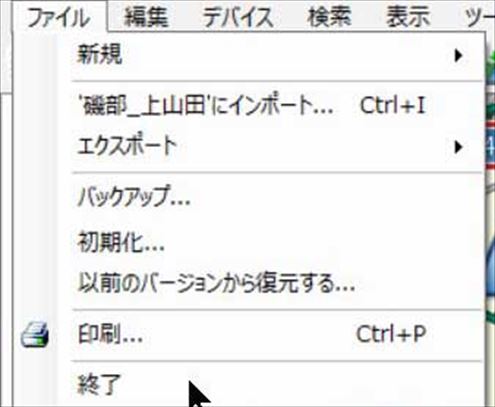 |
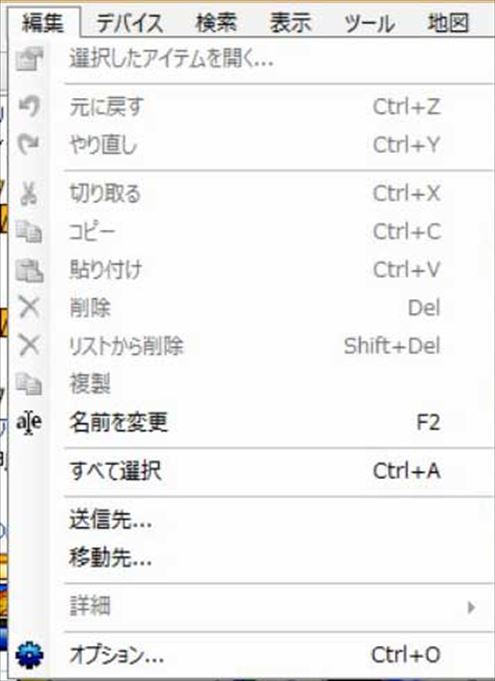 |
|
| 「ファイル」 インポート、エクスポートが重要 |
「編集」 オプションが重要 |
|
| |
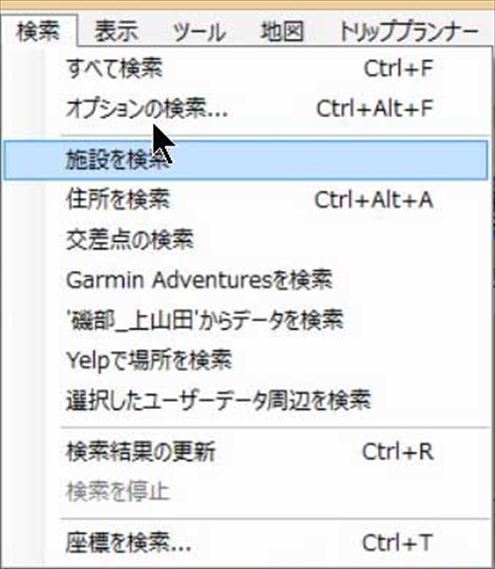 |
|
| 「編集/オプション」 メートル法、グリッドの設定。 hddd.dddd“が推奨。 |
「検索/施設・・」 施設は使えるが他は使えない? |
|
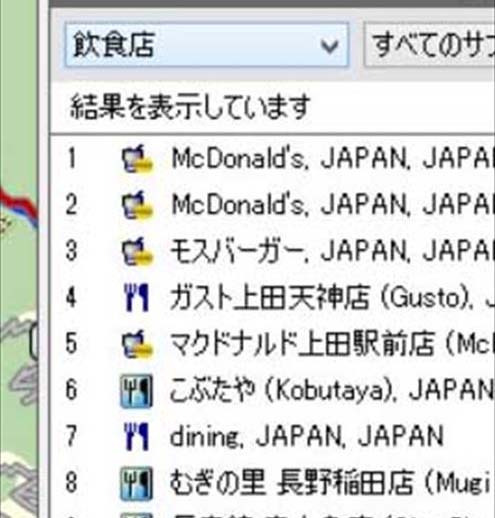 |
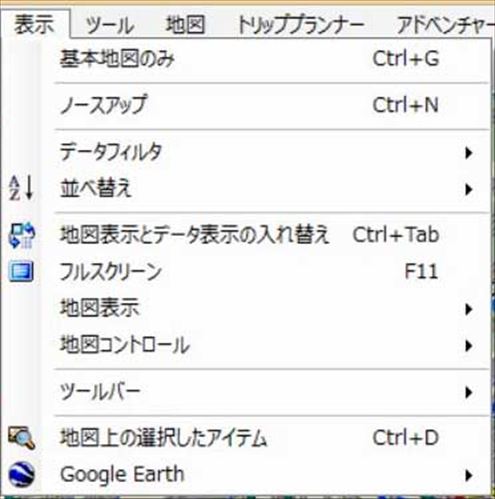 |
|
| 「検索/施設/飲食店」 飲食店の右▼を押すと他の選択肢が出てくる。 |
「表示」 ・地図表示とデータ表示の入れ替え ・ツールバー が重要 |
|
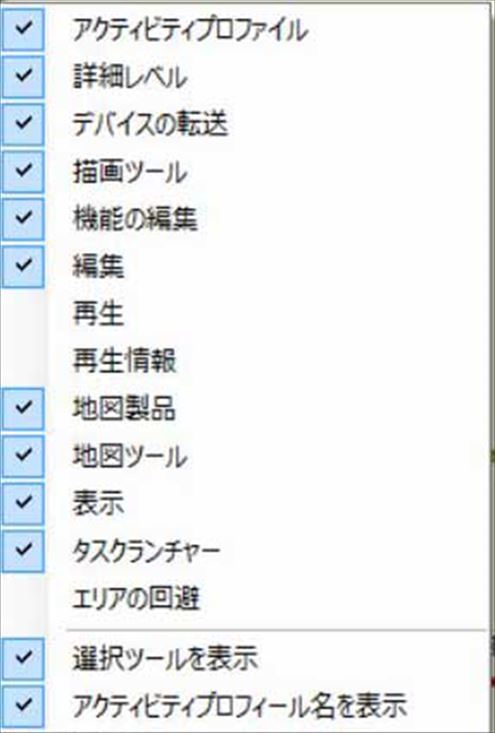 |
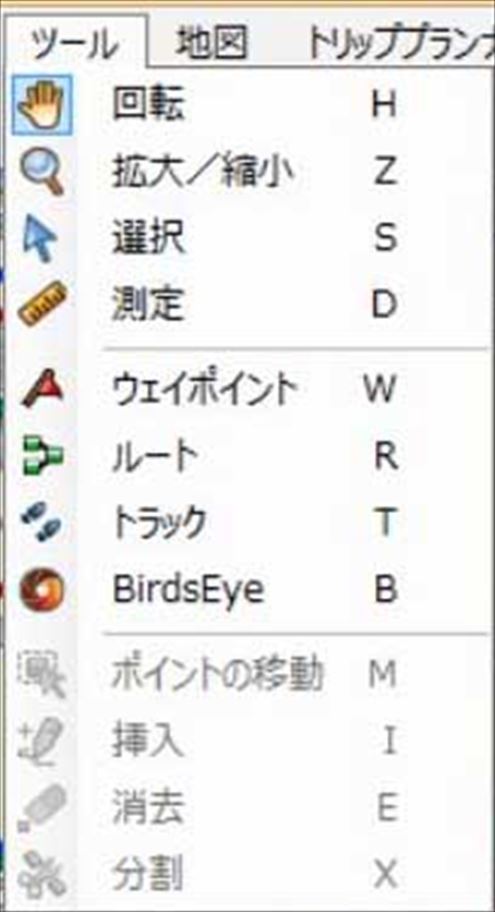 |
|
| 「表示/ツールバー」 上記の項目にチェックを入れる。 |
「ツールバー」 「手マーク」の回転は間違い。「移動」が正しい。 |
|
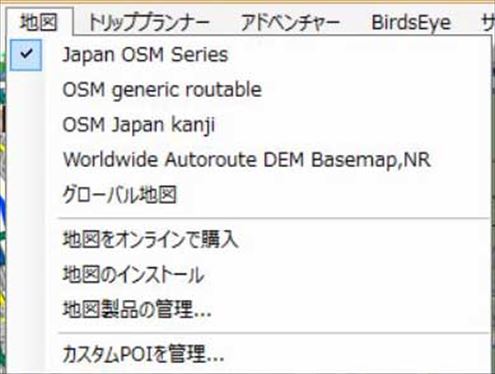 |
||
| 「地図」 使用する地図にチェック 「地図のインストール」でパソコンにインストールされている地図をGPSにインストールできる。(GPSを接続せずSDカードをパソコンに直接接続した方がはるかに早い) |
||
| |
||
| BC_2.ツールバーアイコンの説明 | ||
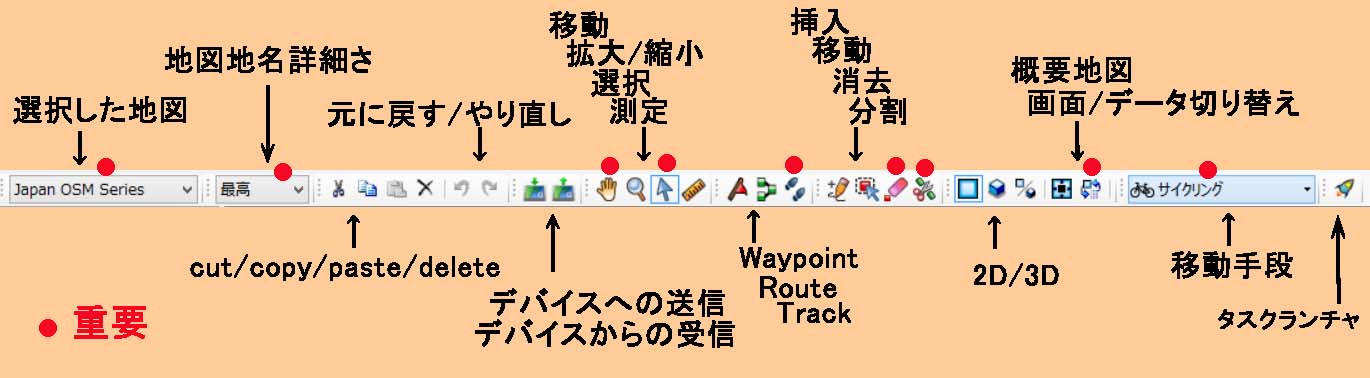 |
||
| ・選択した地図:表示されている地図名 | ||
| ・地図地名詳細さ:「最高」「中」「最低」等に設定できる。「最高」に設定すると地名・施設名・道路等がたくさん表示される。 たくさん出過ぎて迷惑な事もある。適宜設定を変更する。 |
||
| ・移動手段:徒歩、サイクリング、ドライブ、直行などの選択肢がある。徒歩なら狭い道もRouteの対象になる。 | ||
| ・その他のアイコンについては本文で説明または省略。 | ||
| ・地図の送信は上画面の「デバイスへの送信」ではなくツールバーの「地図」/「地図のインストール」で行う。 | ||
| |
||
| BC_3.ライブラリの説明(画面左側) | ||
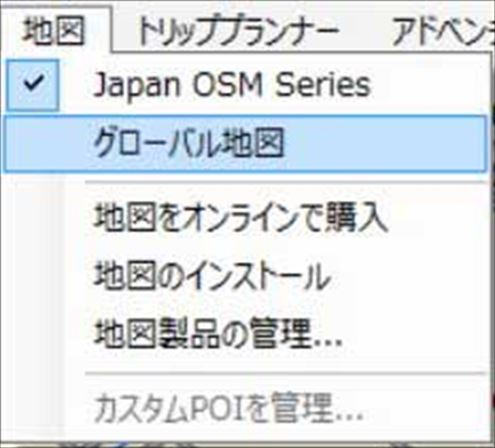 |
||
| 最初に地図のJapan OSM Seriesにチェックを入れて下さい。 | ||
| |
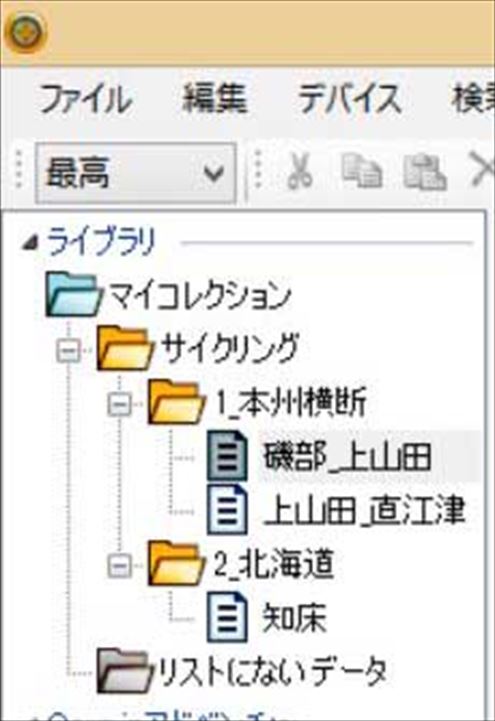 |
|
| ライブラリ/マイコレクション/新しいフォルダ。 ここにTrack、Waypoint、Route等を入れます。 |
「新しいフォルダ」の名前を「サイクリング」に変更し/右click/「新しいリストフォルダ」を選び、その名を「1_本州横断」とします。 「1_本州横断」を右click/新しいリストを選び「新しいリスト」の名前を磯部_上山田とします。 以下同様で上の様に北海道、知床などを作成します。 「リストフォルダ」:リストを入れるもの。データは入れられない。 「リスト」:Waypoint、Track、Route等のデータを入れる。 |
|
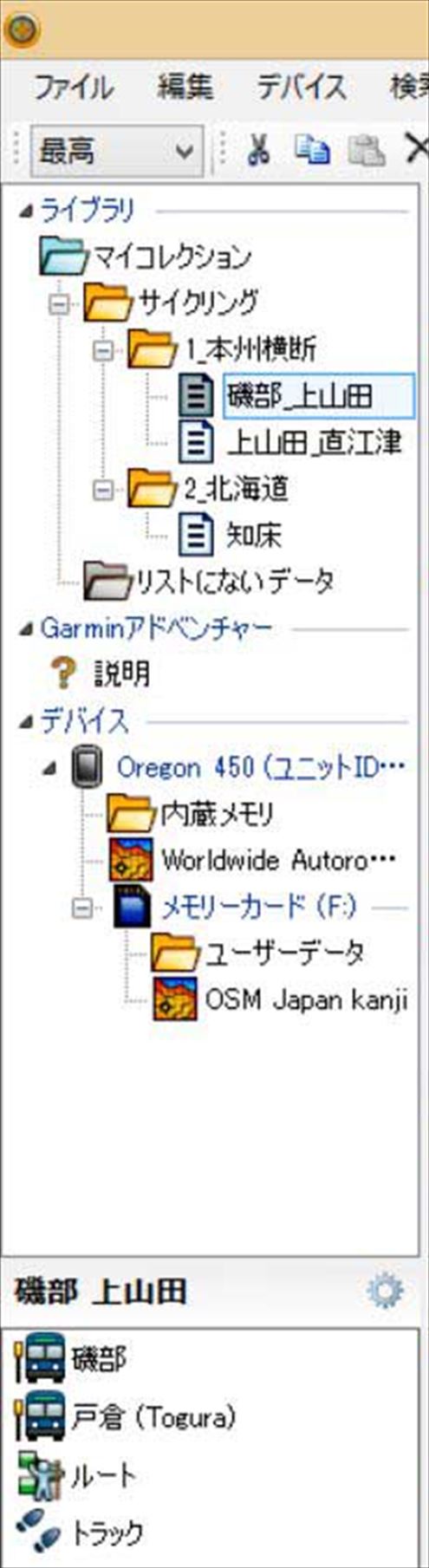 |
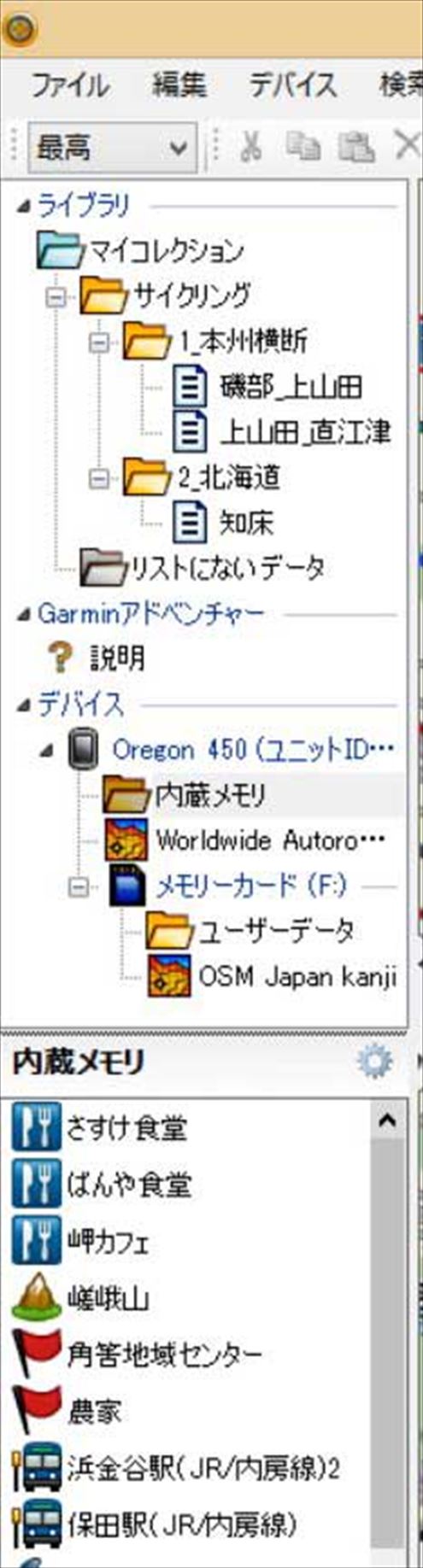 |
|
| リスト「磯部_上山田」の中に磯部、戸倉というWaypoint、ルート、トラックを作り入れておく。(これらの作り方は別項で説明) 「磯部_上山田」を選択するとその中味が画面の一番下に出てくる。 |
画面の中段に「デバイス」とあるがこれはパソコンに接続したGPS ”OREGON450”の中味を示している。 内蔵メモリ:Track、Waypoint、Route等が入っている。 メモリーカード:地図が入っている。 内蔵メモリをclickすると中味が一番下に出てくる。さすけ食堂、嵯峨山など。 メモリーカードをclickすると地図が出てくるが編集は出来ない。 |
|
| |
||
| BC_4.Waypoint, Track等を地図に表示する | ||
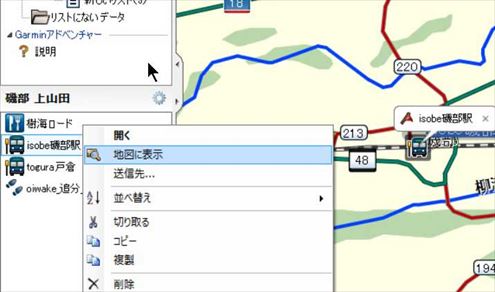 |
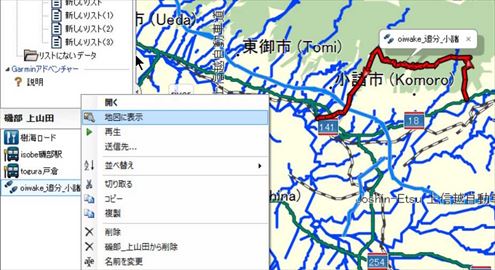 |
|
| Waypoint, Trackが入っているリストをclickし、画面左下の窓にその内容を表示させる。 そして例えば、Waypoint「isobe駅」を右click、「地図に表示」で地図画面に「isobe駅」が表示される。 |
同様に、Track「isobe_追分_小諸」を右click、「地図に表示」で地図画面にTrack「isobe_追分_小諸」が表示される。 | |